ORICO可联网硬盘盒:低成本搭建私人NAS
毕业以后开始从事广告设计相关工作,工作几年下来,让我忍受不了的不只是客户的百般刁难,还有就是各种杂乱的素材和源文件。临时需要晚上加班的话,就得在下班前把这些文件全部拷贝到U盘里,甚至包括用到的字体文件,繁琐程度只有真正体会过的小伙伴才清楚。

之前考虑过搭建一套NAS来解决这个问题,不过算下来成本比较大,并且主流NAS的体积也不小,不方便放在单位。最近ORICO推出一款可联网的硬盘盒,搭配一块硬盘,既可以当做移动硬盘,又可以通过App实现NAS远程访问的功能,关键是它的价格真香。

包装采用ORICO家族式蓝白拼接,正面印着硬盘盒的渲染图和产品名称。我入手的是带硬盘的套装版,搭配一块东芝的1TB硬盘。

包装中除了硬盘盒、东芝硬盘之外,还附送有网线、USB-Type C数据线、电源适配器和使用说明书。

硬盘盒有2.5寸和3.5寸两种规格,考虑到它可以当做移动硬盘使用,为了方便日常携带,我选了2.5寸的版本,配套的东芝硬盘也是2.5英寸,5400转机械硬盘。硬盘盒的尺寸是145*95*34.5毫米,搭配硬盘以后重量大约330克,放在包里携带不会特别累赘。


硬盘盒顶部是一块塑料盖板,通过磁吸的方式固定在机身上,表面还做了不规则的凹凸纹路装饰,不显单调。在盖板和机身侧边拼接的位置还有一条缝隙格栅,起到散热的作用。

盖板内侧标注有使用注意事项和不同平台的App下载二维码,强调一定要在关机断电状态下插拔硬盘,否则会影响到数据安全。

硬盘盒内部是一个标准的2.5寸硬盘位,SATA接口,兼容普通的2.5寸机械硬盘或者固态硬盘。为了方便插拔硬盘,左右两边还设计了凹陷的区域,便于手指操作发力。放入硬盘以后,旋转尾部的固定锁扣把硬盘卡紧。

硬盘盒整体框架采用铝合金材质,保障机身结构强度,导热性也比较好。表面通过阳极氧化工艺处理成接近苹果深空灰配色的磨砂质感,颜值不掉价。其中一侧还预留有硬盘指示灯和工作状态指示灯。

接口集中分布在机身侧边,依次是Type C接口、重置按键、DC电源接口、网线接口和电源键。

硬盘盒底部是一块带有网眼的塑料盖板,主要起到散热的作用。四个凸起的橡胶脚垫既能增加与桌面接触的稳定性,又能为散热预留出缝隙。

当做移动硬盘使用也需要通过适配器外接供电,采用USB 3.2 Gen 1传输协议,理论最高传输速率可以达到5Gbps。不过硬盘本身是SATA 3.0协议,速度有所限制,所以会比固态存储颗粒的移动硬盘慢一些。

通过CrystalDiskMark软件测试,连续速度速度在120MB/s以上,连续写入速度在140MB/s以上。虽然不及U盘速度快,不过胜在容量大,2.5寸的版本最大支持8TB的硬盘。

想要联网实现NAS功能,需要为硬盘盒独立供电,并通过网线把硬盘盒和路由器连接起来,在网络连接通畅的情况下进入NAS工作模式。硬盘盒本身采用ARM架构四核A55处理器,1G运存+8G存储组合,运行Weline OS操作系统。

配套的手机App有安卓和iOS版本,下载安装“微链接App”,注册并登录自己的账号。在资源页面点击右上角的加号,扫描硬盘盒底部的设备二维码完成绑定。完成以后点击当前网络的选项卡,就可以看到新增的设备,CD2150硬盘盒的图标,非常好辨认。

如果手机和硬盘盒在同一网络环境下,后面会显示“局域网”的小图标,局域网传输速度更快。在外出的时候也可以通过互联网连接,实现真正的远程访问,此时不显示图标。

初次使用需要格式化硬盘并建立系统卷,根据引导操作就可以,20秒左右就可以完成。格式化完成以后切换到硬盘功能界面,顶部小卡片显示硬盘名称和容量使用情况,一目了然。

在手机端完成初始化配置以后,下载安装电脑端Weline软件,Windows和Mac OS系统都有对应的客户端。登录和手机端相同的账号,进入设备管理界面,和手机App相比只保留了基本功能。

平常下班的时候我可以直接把某个设计项目需要用到的素材、源文件、字体文件和客户需求文档等等上传到NAS,不需要一个一个文件挑选上传,直接把整个项目的文件夹拖进去就可以。回到家以后在家里的电脑上就可以访问和下载这些文件。

为前面下载的项目文件夹设施好双向文件同步,不管在是在家里或者单位的电脑上修改了里面的文件,都会自动同步到NSA硬盘以及其他电脑上,不需要每次修改完以后手动上传和下载,多设备远程办公和本地办公的体验是一样的,效率不打折扣。

如果是在团队内部使用的话,也可以直接把硬盘盒的节点分享给其他人,同事通过微链接App加入这个节点就可以访问到NAS硬盘中的文件。管理员可以设置选项-成员管理中查看加入节点的子账号。ORICO在全球部署有多个节点网络,出差到不同的国家都可以访问NAS上的文件。

为了保障数据安全和用户隐私,专门划分了三个不同的层级,我的空间中的内容只有本人(管理员账号)可以访问,公共空间中的内容只要共享以后所有用户都可以访问,群组空间中的内容只有在同一小组内的用户可以访问。
除了自己和团队成员通过客户端访问之外,还可以通过“分享”功能分享给外部人员,有两种文件分享方式。“文件分享”会生成一个二维码和分享码,需要通过微链接App才能下载;通过“链接分享”的形式会生成一个网页链接和提取码,和主流网盘的形式一样。

硬盘中的文件也可以按照类目分类存储管理,自动分为照片、视频、音频和文档。不同类目下文件的展示方式也不同,比如图片是缩略图的形式,视频是列表+小缩略图的形式,文档则可以通过后缀格式筛选,方便寻找文件。照片不仅可以自动归档,还可以一键分享到微信,办公或者家庭使用都很方便。

在手机App中还有很多实用性的功能,比如手机相册备份、通讯录备份和微信文件备份。功能和主流的网盘相同,不过用自己的NAS还有两点优势,一是不用担心限速,二是数据保存在本地硬盘上更安全。

一些私密的文件可以保存在保险箱中,利用ORICO原子计算基数和自研核心加密算法进行二次加密,不会被轻易破解。即使文件被高手黑客盗取,也无法通过第三方软件读取内部数据。我平常会把一些涉密的客户资料放进去,防止泄露商业机密。

长时间使用下来,NAS硬盘中可能会出现一些自动备份和手动上传导致重复的文件,通过“文件去重”功能自动搜索到相同的文件,删除掉重复的文件,释放硬盘空间。

平常下载电影或者游戏等大文件,可以通过离线下载功能把文件下载到NAS硬盘上,不需要一直开着电脑或,下载完以后可以在不同的设备上观看视频文件,对于资深的电影党来说非常实用。

另外,在NAS模式下还可以通过Type C接口外接其它设备,比如U盘、磁盘阵列等等,把外部存储设备集中到NAS系统当中。平常放在U盘里的文件来不及拷贝到电脑上,就可以直接插上去,就可以远程访问里面的文件。不过个人建议还是预留一个USB接口更方便一些。

用上ORICO可联网硬盘盒以后,在单位和家里切换办公明显方便很多。尤其是它的双向文件同步功能,修改文件以后就能自动同步到NAS硬盘和其他电脑上,就不需要每天下班的时候再耗费时间拷贝各种素材和源文件了。出差的时候也可以通过笔记本访问NAS硬盘里的共享文件,不用再去麻烦同事帮忙开电脑。

个人或者家庭使用的话,可以自动备份手机和电脑上的文件,当做备份扩容盘;自动归档整理照片、和家人共享照片也非常方便,电影党还可以用来创建自己的私人影视库等等。另外它还支持Samba、DNA、Time Meachine等功能,可以满足专业用户和技术宅的需求。这套低成本搭建私人NAS的方案,你觉得怎么样?



 潇磊博客
潇磊博客 


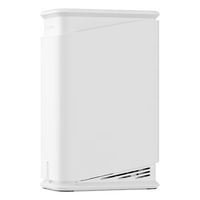













网友评论
写评论